
Prøv det!
For raske søk og spørringer oppretter du en grunnleggende spørring for å finne dataene du trenger og få svarene.
Opprette en spørring i utformingsvisning
Utformingsvisning gir deg mer kontroll over spørringen du oppretter enn spørringsveiviseren gjør.
-
Åpne spørringsutformingsvisning
-
For å komme i gang velger du Opprett > Spørringsutforming.
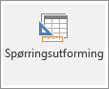
-
-
Legge til datakilder
Legg først til tabellen eller spørringen som inneholder dataene du vil se. (Ja, du kan opprette nye spørringer fra lagrede spørringer. Anta for eksempel at du opprettet en spørring som finner alle produkter fra leverandørene og sorterer dem fra høyeste til laveste salgstall. Bruk denne spørringen som datakilde for en ny spørring, som for eksempel finner salg av produkter fra leverandører i en bestemt region.)
-
I dialogboksen Vis tabell velger du Begge-fanen.
-
Velg datakildene du vil bruke og etter hver kilde velger du Legg til.
-
Lukk dialogboksen.
-
-
Legge til utdatafelt
Utdatafeltene er data som du vil vise eller inkludere i resultatsettet for spørringen.
-
Dra feltene du vil bruke fra datakilden i den øverste ruten ned til en tom celle i feltraden i den nederste ruten.
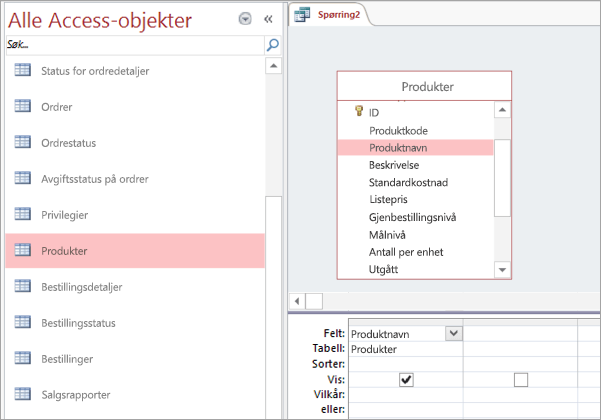
Bruke et uttrykk som et utdatafelt
For å utføre beregninger eller bruke en funksjon for å produsere spørringsutdataene, oppretter du et uttrykk som utdatafelt. Uttrykket kan bruke data fra alle datakildespørringene i tillegg til funksjoner som Format eller InStr, og kan inneholde konstanter og aritmetiske operatorer.
-
Velg raden Felt i en tom kolonne i rutenettet for spørringen.
-
Velg Verktøy i gruppen Spørringsoppsett på Utforming-fanen.
-
Skriv eller lim inn uttrykket. Begynn uttrykket med navnet du vil bruke for uttrykksutdata, etterfulgt av kolon. Hvis du for eksempel vil merke uttrykket «Sist oppdatert», starter du uttrykket med: Sist oppdatert:
Du kan også bruke uttrykksverktøyet for å bygge uttrykket med Uttrykkselementer, Uttrykkskategorier og Uttrykksverdier.
Obs!: Uttrykkene er kraftige og fleksible, med mange alternativer. Hvis du vil ha mer informasjon, kan du se Bygge et uttrykk.
-
-
Spesifiser vilkår (valgfritt)
Bruk vilkårene for å begrense (til feltverdier) postene som spørringen returnerer. Du vil kanskje bare se produkter med enhetspris på mindre enn ti kroner.
-
For å spesifisere vilkår drar du først feltene som inneholder verdiene til den nederste ruten.
Tips!: Når du som standard legger til et felt, returneres dataene i resultatene av spørringen. Hvis du allerede har lagt til feltet du ønsker, trenger du ikke å legge det til på nytt for å bruke vilkår.
-
Hvis du ikke vil at feltinnholdet skal vises i resultatene i visningsraden for feltet, fjerner du avmerkingsboksen.
-
I Vilkår-raden for feltet skriver du et uttrykk som feltverdiene må oppfylle (hvis posten skal inkluderes i resultatene). For eksempel <10. (Du finner flere eksempler under Eksempler på spørringsvilkår.)
-
Angi eventuelle alternative vilkår i Eller-raden under Vilkår-raden.
Hvis du angir alternative vilkår, velges poster hvis feltverdien oppfyller noen av kriteriene som er oppført. Hvis du for eksempel har inkludert feltet Stat fra kundetabellen, angitt CA som vilkår, og inkludert Eller-rader for ID og WA, får du poster for kunder som bor i alle de tre spesifiserte statene.
-
-
Oppsummering av data (valgfritt)
Du bør oppsummere data, spesielt hvis dataene er numeriske. Du kan for eksempel se gjennomsnittspris eller totalt salg.
-
Hvis det er nødvendig, legger du til raden Total i utformingsrutenettet for spørringen i den nederste ruten. I utformingsvisning, i fanen Utforming i gruppen Vis/Skjul, velger du Totaler.
-
Velg funksjonen du vil bruke, i Total-raden for hvert felt du vil summere. De tilgjengelige funksjonene avhenger av datatypen for feltet.
-
-
Kjøre eller lagre spørringen
-
Når du skal kjøre spørringen, går du til Utforming-fanen i Resultater-gruppen og velger Kjør.
-
Hvis du vil lagre spørringen for senere bruk, velger du Lagre

-










